Monitorissa virransäästötila, mikä on syy ja kuinka korjata se
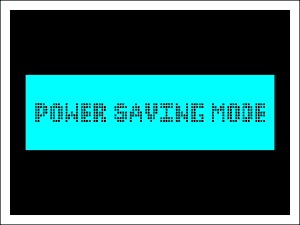
- 2443
- 426
- Steven Hamill
Loputtomat odotukset jotain erittäin toivottua tuovat ketään raivotaudille. Tässä on esimerkiksi näyttö: odotat, odotat häntä näyttämään Windowsin naarmuun, ja hän on Nirvana -moodin virransäästötilassa eikä aio herätä.
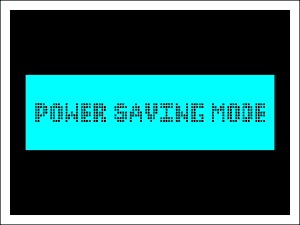
Mitä tämä kirjoitus tarkoittaa? Mitä tehdä? Kuinka korjata? Loppujen lopuksi eilen kaikki toimi niin kuin pitäisi. Aion avata salaisuuden: kirjoitus "virransäästötila" työpöydän kuvan sijasta tarkoittaa vain yhtä asiaa ..
Sisältö
- Videosignaalia ei ole
- Etsitkö syytä ja korjaa ongelma
- Aloitetaan yksinkertaisella
- Ei auttanut? Menemme pidemmälle ja löydämme ratkaisun
Videosignaalia ei ole
Kyllä, tämä tarkoittaa, että näyttö ei saa videosignaalia, ja siksi se on energian säilyttämismuodossa.
Monitorin siirtyminen energiansaajajärjestelmään on mahdollista sekä normaalisti että toimintahäiriöllä.
Tämä on normaalia, kun:
- Tietokone on unessa tai pois päältä, ja näyttö toimii edelleen.

- Monitorin videotulo on kytketty näytönohjattuun pesään, joka on tällä hetkellä passiivinen. Esimerkiksi tietokone on varustettu kahdella videolaitteella: erillinen (erillinen) videokortti ja prosessori, jolla on graafinen ydin. Kun kytket erillisen videon paikallaan olevaan PC -grafiikkaan, prosessorigrafiikka on pääsäänytte. Ja jos sen liittimelle (tarkemmin sanottuna emolevyn takapaneelin videolähtöön) näytön yhdistämiseksi, jälkimmäinen ei pysty näyttämään kuvaa, koska se ei saa signaalia.

Tilanteen korjaamiseksi riittää poistamaan tietokone nukkumistavasta tai kytke päälle, jos se sammuu, kytke päälle. Ja kytke myös näyttökaapeli toimivaan näytönohjaimeen.
Jos tämä on toimintahäiriö, sen syyt voivat olla:
- Videokaapelin ja laitteiden vauriot, heikkolaatu tai yhteensopimattomuus.
- Vaurio.
- Jos videokaapeli on kytketty sovittimen aditterin kautta (mikä on erittäin ei-toivottavaa, koska tämä melkein aina johtaa kuvan laadun heikkenemiseen), sovittimen vika.
- Tuen puute näytönohjaimen näytölle.
- Näytönohjaimen ylikuumeneminen.
- THA -KORTTIVAIHTO - Se ei muodosta signaalia.
- Emolevyn näytönohjainyhteyspaikan toimintahäiriöt.
- Näytönohjaimen yhteensopimattomuus emolevyn kanssa.
- Näytönohjaimen lisävoiman puute, jos se tarjotaan.
- RAM -muistin, virtalähteen tai muiden järjestelmän muiden elementtien toimintahäiriöt (alustoa ei ole).
- Epäonnistuminen
Näissä tapauksissa ratkaisu ongelmaan riippuu syystä.
Etsitkö syytä ja korjaa ongelma
Joten, jos olet taipuvainen siihen, että tapauksesi on toimintahäiriö, suorita toiminnot alapuolella peräkkäin, kunnes löydät solmun, jossa ongelma syntyi. Jotta syyllinen saadaan puhdasta vettä, tarvitset todennäköisesti joukon selvästi käytettäviä laitteita, jotka yhdistät "epäiltyjen" sijasta:
- Samantyyppinen videokaapeli. Esimerkiksi HDMI ja VGA - riippuen siitä, mitkä rajapinnat näytölläsi ja videosi ovat.
- Videokortti tai prosessori, jolla on rakennettu graafinen ydin (edellyttäen, että järjestelmääsi tuetaan).
- Toinen näyttö tai televisio sopivilla rajapinnoilla, toinen järjestelmäyksikkö tai kannettava tietokone.
Aloitetaan yksinkertaisella
Jos kirjoitus "Virransäästötila"Näkyy, kun kytket tietokoneen päälle, sammuta se virtalähteestä painamalla näppäintä virtalähteessä tai verkkosuodattimessa. Napsauta sitten virtapainikkeen järjestelmäyksikköä ja pidä 20-30 sekuntia. Tämä yksinkertainen vastaanotto purkaa kondensaattorit ja poistaa staattisen varauksen järjestelmän elementeistä. Jos se oli väliaikainen vika, seuraava aloitus on todennäköistä.
Kuitenkin, jos tällainen tilanne esiintyy säännöllisesti, esimerkiksi PC: n jokaisen sammutuksen jälkeen, oire voi viitata virransyöttöyksikön epäonnistumisen lähestymistapaan.
Jos näyttö ei jätä virransäästötilaa yhteydenpitoon ensin järjestelmäyksikköön tai vaihdettuna näytönohjaimen (uusi tai yhdistäminen toiseen), nollaa BIOS -asetukset laitteistomenetelmällä, kun olet aiemmin vakuuttunut kaikkien luotettavuudesta yhteydet.

Jos energiansaajajärjestelmä aktivoidaan työ- tai resurssien intensiivisen pelin aikana, todennäköisesti videokortin ylikuumenemiset. Puhdista PC -kotelo pölystä, poista roikkuvat johdot ja silmukot ja vahvista tarvittaessa jäähdytysjärjestelmää lisätuulettimilla.
Jos signaali ei katoa heti, mutta Windowsin käynnistämisen jälkeen lataa tietokone vikasietotilassa, avaa näyttöasetukset (Windows 10: ssä ne ovat parametreissa - osiossa "järjestelmä" - "Näyttö") ja aseta minimiresoluutio. Seuraavan normaalitilassa olevan kuormituksen jälkeen, joka todennäköisesti kulkee onnistuneesti, vaihda lupa korkeammalle. Sen optimaalinen arvo on mahdollista määrittää empiirisesti.
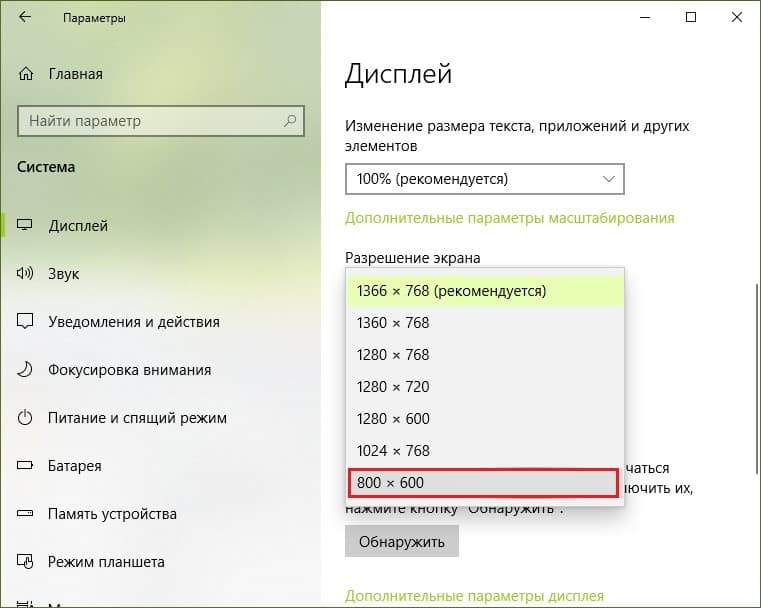
Ei auttanut? Menemme pidemmälle ja löydämme ratkaisun
Jos yksinkertaiset ratkaisut eivät ryhtyneet toimiin eikä tuonut sinua lähemmäksi vihjettä, mikä laite on syyllinen ongelmaan, kutsu tarkoituksella käytettävien laitteiden apua.
Aloita videokaapeli. Korvaa se ensin samanlaisella. Jos signaali ei tule näkyviin, kytke näyttö ja näytönohjattu kaapelilla. Analogin korvaaminen auttoi? Viallinen kaapeli on syyllinen. Yhteys muihin rajapintoihin auttoi? Yksi tai molemmat liittimet ovat syyllisiä. Jälkimmäinen voi epäonnistua yrittäessään kytkeä näyttöä tietokoneeseen, kun virta on päällä.
Ennen videokaapelin vaihtamista järjestelmäyksikön ja näytön virtalähde on sammutettava!
Se ei auttanut uudelleen? Jatkamme näytönohjaimen diagnoosia. Asenna se ensin emolevyn toiseen paikkaan ja tarkista yhteysyhteys. Vaikka useimmat näkevät kuvan ilman viimeistä, on kopioita, joista se on kriittisen tärkeä. Ei ansaittu? Sitten yksi kahdesta: näytönohjain on viallinen tai yhteensopimaton emolevyn kanssa.

Lautakuntien yhteensopimattomuus (BIOS -tasolla) "ei -nuhut" -laitteilla löytyy monista tietokoneen merkkituotteista. Hänen torjuminen on erittäin vaikeaa: Voit yrittää päivittää BIOS: ta toivoen, että valmistaja sisälsi laitteen tuen uuteen versioon. Useimmiten toivoo kuitenkin turhaan.
On myös "äitejä", jotka eivät halua "olla ystäviä" tietyntyyppisten vididen kanssa. Esimerkiksi vain Nvidia tunnistaa, vain kortit ilman ylimääräistä koulutusta jne. D. Tietoja mallisi tällaisista omituista löytyy todennäköisesti verkosta, koska et todennäköisesti ole ensimmäinen, joka kohtaa tämän.
Monitorin kytkemiseksi tarkoituksellisesti käytettävän taikina -näytönohjaimen sijaan voit käyttää prosessoria, jolla on rakennettu grafiikka (kuten yllä mainittiin) tai muulla laitteella, esimerkiksi kannettavalla tietokoneella.
Jos epäilemättä toimintahäiriöt epäilet videokortti, ei toimi yhdessä järjestelmäyksikössä, mutta se toimii toisessa, syy ei välttämättä ole siinä, vaan ongelmallisessa ympäristössä. Esimerkiksi RAM -muistia (sen ongelmat ilmenevät hyvin monimuotoisina), virtalähteessä tai emolevyssä. Syyllisen etsiminen korvaava menetelmä on myös sopiva.

On onnistunut löytämään viallinen laite? Mitä tehdä hänen kanssaan seuraavaksi, päätä itse. Valinta ei ole rikas: korvaa muut, korjaa tai kieltäydy käyttämästä. Jälkimmäinen ei ole paras vaihtoehto, mutta silti.
Ja kyllä, vakavat toimintahäiriöt ovat vähemmän yleisiä kuin yksinkertaiset. Mutta vaikka olisit epäonninen, olet saanut arvokasta kokemusta ja nyt selviydyt sellaisista toimintahäiriöistä yhdelle tai kahdelle.
Onnea!

